光盘装机图文内容教程之windows7 64位ghost系统旗舰版安装
win7 64位ghost系统旗舰版安装,现在使用windows7系统的网友特别多,其中网友们最喜欢的就是使用ghost win7 64位旗舰版安装版系统了。下面小编给大家整理的win7 64位ghost系统旗舰版安装全过程具体详情和大家分享。
安装过程步骤
1、按下电脑的启动键,把光盘插入电脑的光驱中,如图1所示:

ghost win7 64位旗舰版安装版光盘安装教程图一
PS:电脑不启动,按下光驱弹出按钮是无法打开电脑上的光驱的。需要找一枚针,插一下开启光驱按钮旁边的小洞,光驱就会弹出来了。
2、一般的电脑在插CD/DVD后,电脑会自动进入CD/DVD启动界面,无须设置BIOS。(因为本身就设置了光盘为第一启动项)
PS:当然有些老旧的电脑开机并不会自动运行光盘,需要设置BIOS。此时,我们的做法是插入光盘后→按下Del键或者是F12(不同的主板BIOS启动键不太相同)→进入BIOS界面→选中BOOT(一般都是在BOOT中设置)→选择CD/DVD为电脑第一启动项→按照界面提示→按下enter键,如图2所示:
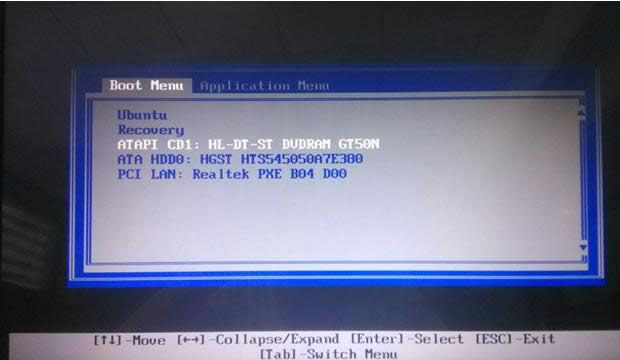
ghost win7 64位旗舰版安装版光盘安装教程图二
3.接着电脑重新启动,出现带有"press any key to boot from CD..."字样的界面,随便按下键盘上的某个键即可。如图3所示:(长时间不按系统会自动开机)
PS:有些电脑会直接进入第4步。
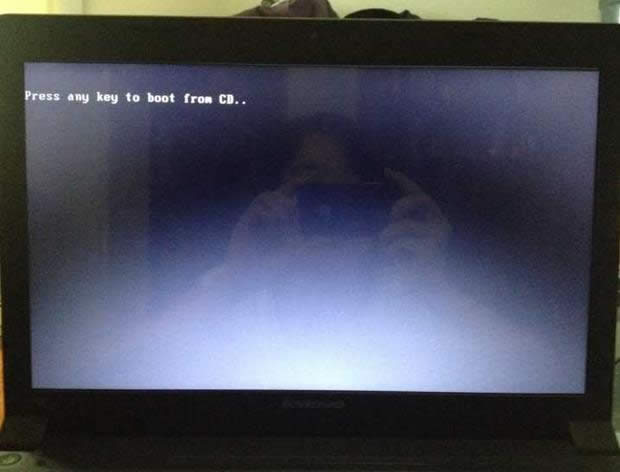
ghost win7 64位旗舰版安装版光盘安装教程图三
4.接着在出现的雨林木风功能选择项中,选择安装win7系统到C盘(此处是适用于重装的用户,若首次安装的用户就需要先对硬盘进行分区,可以选择功能4运行DiskGen分区工具),如图4所示:
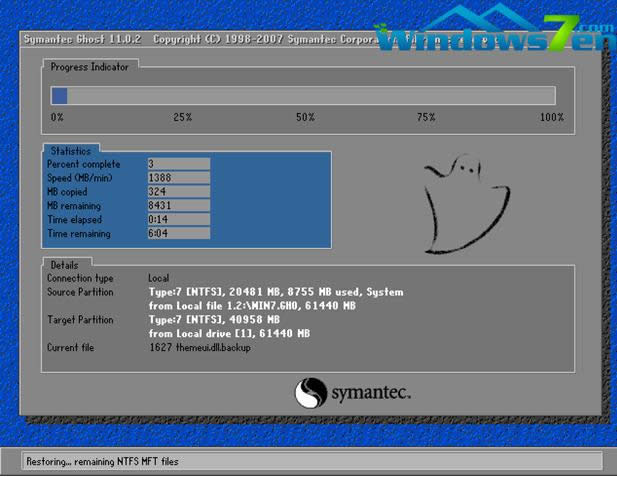
ghost win7 64位旗舰版安装版光盘安装教程图四
5.自动进行系统还原操作,如图5所示,可以看到系统还原进度界面,查看还原进度。
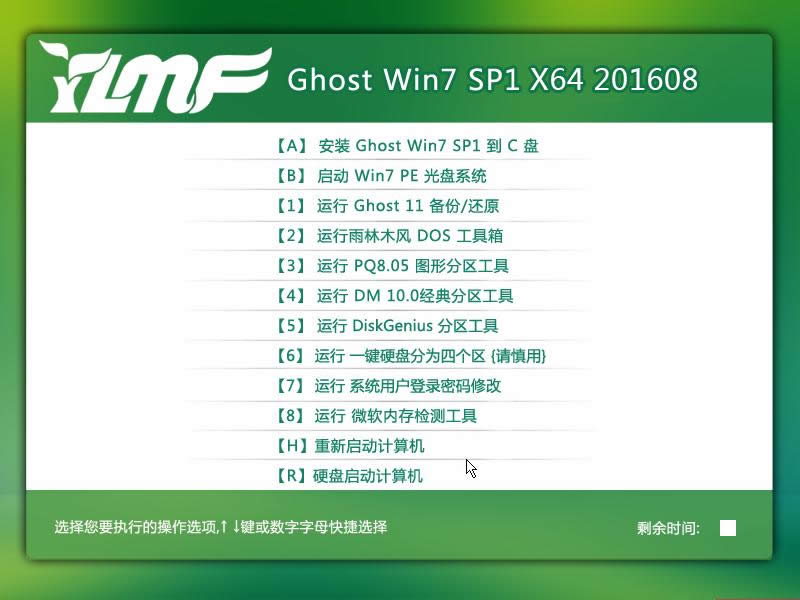
ghost win7 64位旗舰版安装版光盘安装教程图五
6.由于是全自动的系统安装过程,只截取代表图片,如图6所示:
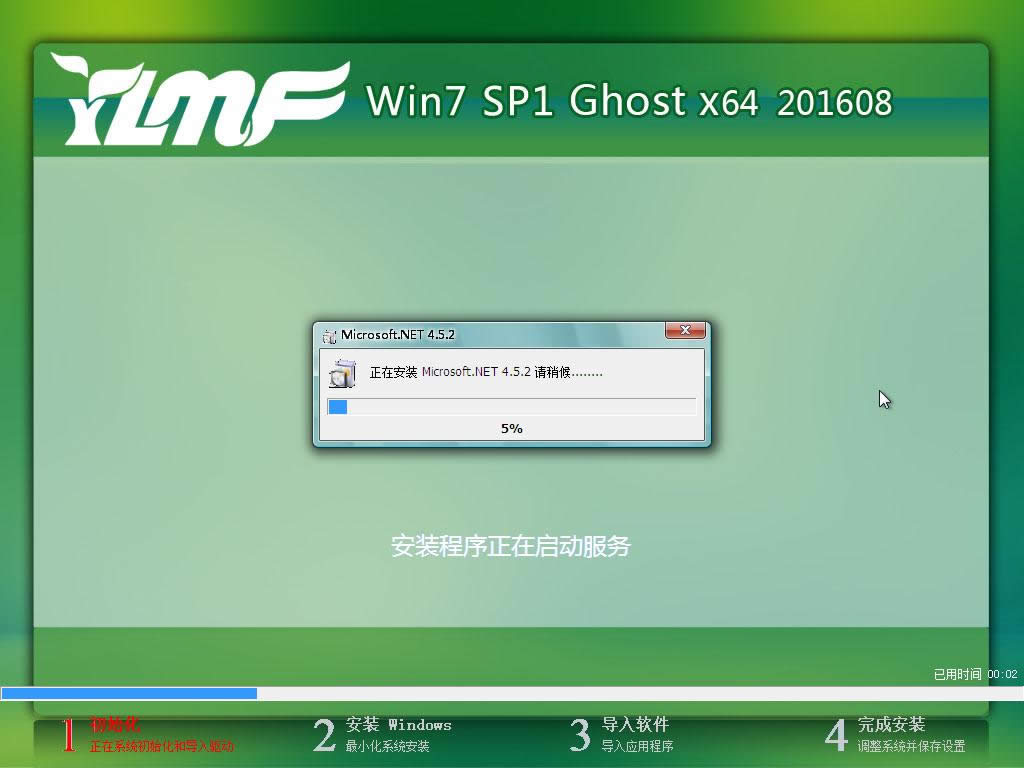
ghost win7 64位旗舰版安装版光盘安装教程图六
7.当出现如下界面时,就说明win7 64位操作系统安装并激活完成了。如图7所示,win7旗舰版安装盘小编也提供给大家,有需要的网友快去下载使用。

ghost win7 64位旗舰版安装版光盘安装教程图七
以上的全部内容就是windows7之家小编为网友们带来的ghost win7 64位旗舰版安装版光盘安装教程了,小编这次带来的光盘安装系统教程可以说是全网络最简单的安装旗舰版系统的教程了。所以喜欢上面这篇教程就快收藏起来吧。说不定以后就找不到这么棒的教程了。
最好的深度ghost win7 64位系统下载尽在win7 64位ghost下载专栏!
……